Zanim zacznę o samym Syncthing odsyłam do mojego poprzedniego artykułu o instalacji LibreELEC na Raspberry Pi (zamiennie nazywany dalej Malinką). Omawiam w nim jak zainstalować i skonfigurować nasze domowe centrum multimedialne na bazie płytki Raspberry Pi oraz systemu LibreELEC. Jako że Malinka to bardzo wszechstronny sprzęt, to oprócz bycia naszym centrum multimedialnym posłuży nam także za serwer do synchronizacji naszych danych, zdjęć i kopii zapasowych.
Jeśli jednak nie macie urządzenia takiego jak Raspberry Pi czy podobnego, które mogłoby służyć nam za serwer, to nic nie szkodzi, Syncthing możemy zainstalować na prawie dowolnych urządzeniach. Warunkiem udanej synchronizacji jest to, żeby oba były włączone jednocześnie 😉
Syncthing to aplikacja dostępna praktycznie na wszystkie platformy, służy ona do synchronizacji plików i katalogów pomiędzy naszymi urządzeniami. Dzięki niej możemy synchronizować swoje zdjęcia, kopie zapasowe czy dokumenty pomiędzy telefonem, komputerem a lokalnym serwerem. Jeżeli nie zależy nam na dodatkowej funkcjonalności, którą zapewnia nam np. NextCloud takiej jak przeglądanie mediów itp., a potrzebujemy tylko możliwości synchronizacji plików i katalogów pomiędzy urządzeniami, to Syncthing będzie dla nas najlepszym rozwiązaniem. Warunkiem działania jest zainstalowanie aplikacji na wszystkich urządzeniach, które chcemy ze sobą synchronizować. Jako że Syncthing jest multiplatformowy, to nie będziemy mieli z tym praktycznie żadnego problemu.
Syncthing na LibreELEC
Instalacja na LibreELEC jest banalnie prosta. Wchodzimy w menu Dodatki -> Zainstaluj z repozytorium -> LibreELEC Add-ons -> Usługi -> Syncthing, klikamy Zainstaluj i gotowe 🙂
Konfiguracja również nie należy do trudnych. Po zainstalowaniu wtyczki otwieramy przeglądarkę w dowolnym urządzeniu podpiętym do naszej sieci lokalnej, wpisujemy adres naszego LibreELEC (możemy go sprawdzić w Ustawienia -> O systemie -> Sieć) i dodajemy po nim port 8384. Pełen adres powinien wyglądać np. tak: 192.168.1.101:8384, lub najprościej libreelec:8384. Powita nas strona startowa z komunikatem o konieczności ustanowienia nowego hasła, co też wykonujemy.
Skoro mamy już zainstalowany Syncthing na urządzeniu będącym naszym serwerem, to teraz musimy go również zainstalować na naszym telefonie i/lub laptopie, pececie.
Syncthing na Androidzie
W przypadku smartfona najłatwiej będzie nam zainstalować aplikację Syncthing-Fork dostępną w repozytorium F-droid. Po instalacji otwieramy apkę i konfigurujemy według uznania. Jak widać na screenach można dowolnie ustawić aplikacji warunki działania. W moim przypadku Syncthing-Fork działa tylko na domowej sieci wifi podczas ładowania telefonu, dzięki temu nie zużywa baterii w tle na zasilaniu akumulatorowym.
Syncthing na pececie
Nic nie stoi na przeszkodzie, żeby zainstalować sobie Syncthing na naszym pececie. Jeśli używacie Archa lub pochodne, to do instalacji pakietu wystarczy nam komenda sudo pacman -S syncthing. Jeśli mamy inną dystrybucję, najprawdopodobniej musimy dodać dodatkowe repozytorium. Szczegółowe instrukcje znajdziemy w oficjalnej dokumentacji. Po instalacji wchodzimy na stronę konfiguracyjną wpisując w przeglądarkę adres localhost:8384 lub 127.0.0.1:8384. Konfiguracja odbywa się identycznie jak w przypadku serwisu Syncthing na LibreELEC.
Dodawanie urządzeń i folderów do Syncthing
Synchronizacja może odbywać się krzyżowo pomiędzy wieloma urządzeniami, tylko od nas zależy jak sobie ją skonfigurujemy. W tym wpisie przeprowadzę synchronizację pomiędzy smartfonem z Androidem a laptopem z Arch Linux na pokładzie.
Dodajemy urządzenie
- Otwieramy aplikację na smartfonie,
- Przechodzimy do zakładki URZĄDZENIA,
- Klikamy ikonę plusa w prawym górnym rogu
- W kolejnym oknie wybieramy urządzenie o takim samym kodzie jaki widzimy na tronie konfiguracyjnej naszego laptopa (sekcja poniżej), w moim przypadku będzie to 6KWZAWU
- Poniżej wpisujemy nazwę naszego laptopa i potwierdzamy
- Wracamy do zakładki URZĄDZENIA i powinniśmy już widzieć naszego laptopa (będzie jeszcze widniał jako niedostępny)
Równocześnie na naszym pececie:
- Wpisujemy w przeglądarkę adres localhost:8384 lub 127.0.0.1:8384
- Pojawi nam się pytanie czy chcemy dodać nowe urządzenie, potwierdzamy,
- W nowym oknie nadajemy mu nazwę,
- Wracamy do poprzedniego okna i powinniśmy już widzieć nasz telefon ze statusem Połączony (nieużywany)
Tym samym mamy już poprawnie sparowane urządzenia, pozostaje nam tylko wskazać które foldery chcemy synchronizować.
Dodajemy folder
Na naszym smartfonie otwieramy aplikację Syncthing-Fork
- Wybieramy zakładkę FOLDERY
- W prawym górnym rogu tapiemy ikonkę z plusem
- W polu etykieta folderu wpisujemy swoją nazwę, w moim przypadku będzie to systemy_konfiguracje
- Tapiemy na Katalog i wskazujemy nasz folder
- W sekcji Urządzenia włączamy przełącznik przy nazwie jaką nadaliśmy naszemu laptopowi
- Zatwierdzamy ikoną haczyka w prawym górnym rogu
- W oknie FOLDERY widzimy, że nasze urządzenie zostało dodane
Wracamy ponownie do naszego laptopa
- W głównym oknie pojawiło nam się okno z pytaniem czy chcemy dodać nowy folder, zatwierdzamy przyciskiem Dodaj
- W polu ścieżka folderu wpisujemy nasz docelowy katalog do którego mają trafić synchronizowane pliki ze smartfona. W moim przypadku jest to ~/Dokumenty/Konfigracje_Systemów
- Nie zwracamy uwagi na ostrzeżenie, u Was go nie będzie 😉
- Katalog powinien zacząć się synchronizować. Po zakończeniu zobaczymy opis Aktualny
Tą czynnością zsynchronizowaliśmy nasz pierwszy folder. Reszta zależy tylko i wyłącznie od Waszych potrzeb.
Podsumowanie
Instalacja i konfiguracja Syncthing na naszych urządzeniach wymaga trochę zaangażowania, jednak moim zdaniem jest całkiem łatwa. Dzięki temu niewielkim kosztem jakim z naszej strony jest poświęcenie czasu zyskujemy własną, prywatną i lokalną „chmurę”. Istnieje także możliwość wyjścia poza naszą sieć lokalną, jednak wiąże się to z dodatkową konfiguracją, no i oczywiście pewnymi wyzwaniami związanymi z bezpieczeństwem. Podejrzewam że dla większości z nas wystarczy synchronizacja w naszej sieci lokalnej, w końcu i tak prawie codziennie wracamy do naszych domów.
Jak powszechnie wiadomo, Ludzie dzielą się na dwa typy: na tych co robią kopie zapasowe, i na tych co dopiero będą je robić. Bądźcie tymi pierwszymi 😉
Do następnego!
Jeśli podoba Ci się moja praca lub masz jakieś uwagi, pozostaw komentarz pod wątkiem lub na Mastodonie.
Możesz też postawić mi małą czarną 🙂
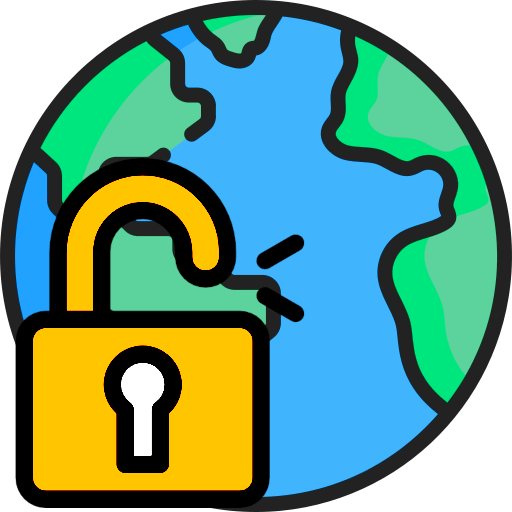
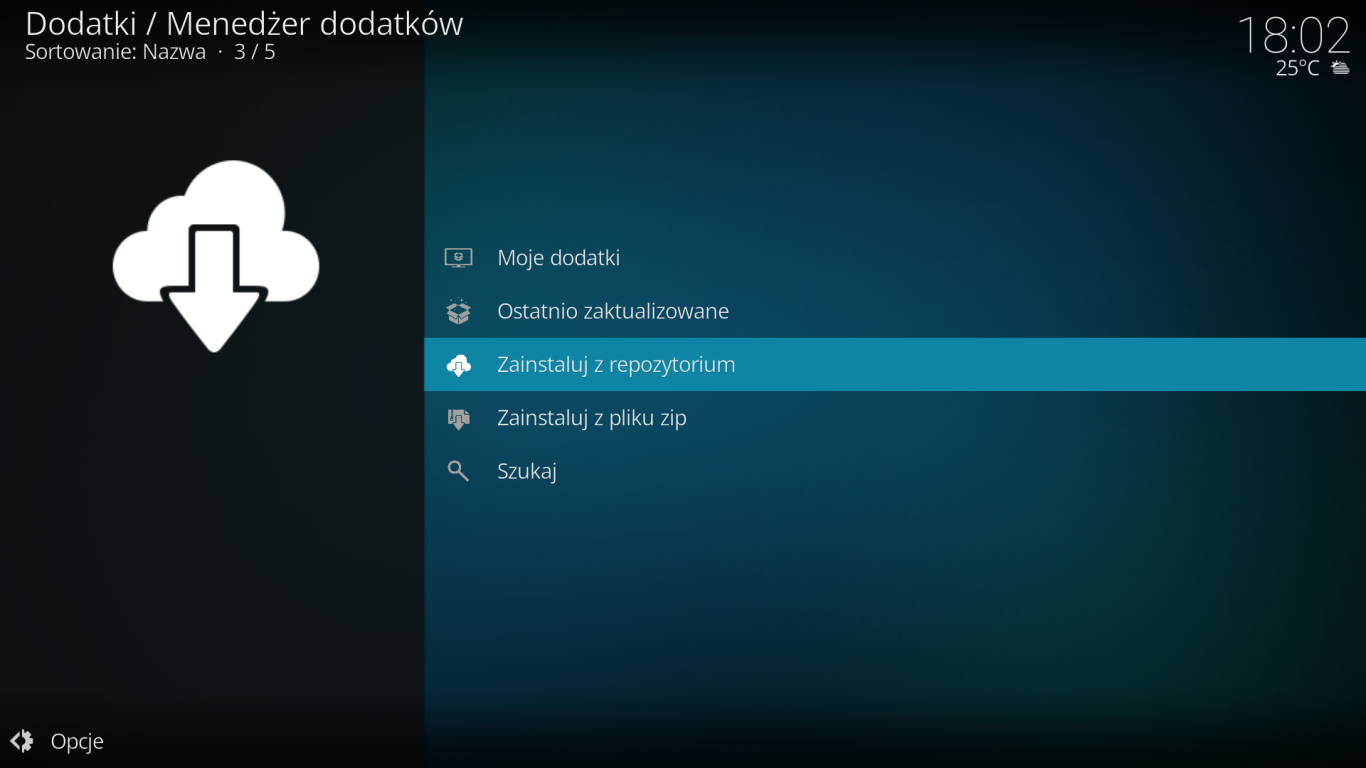
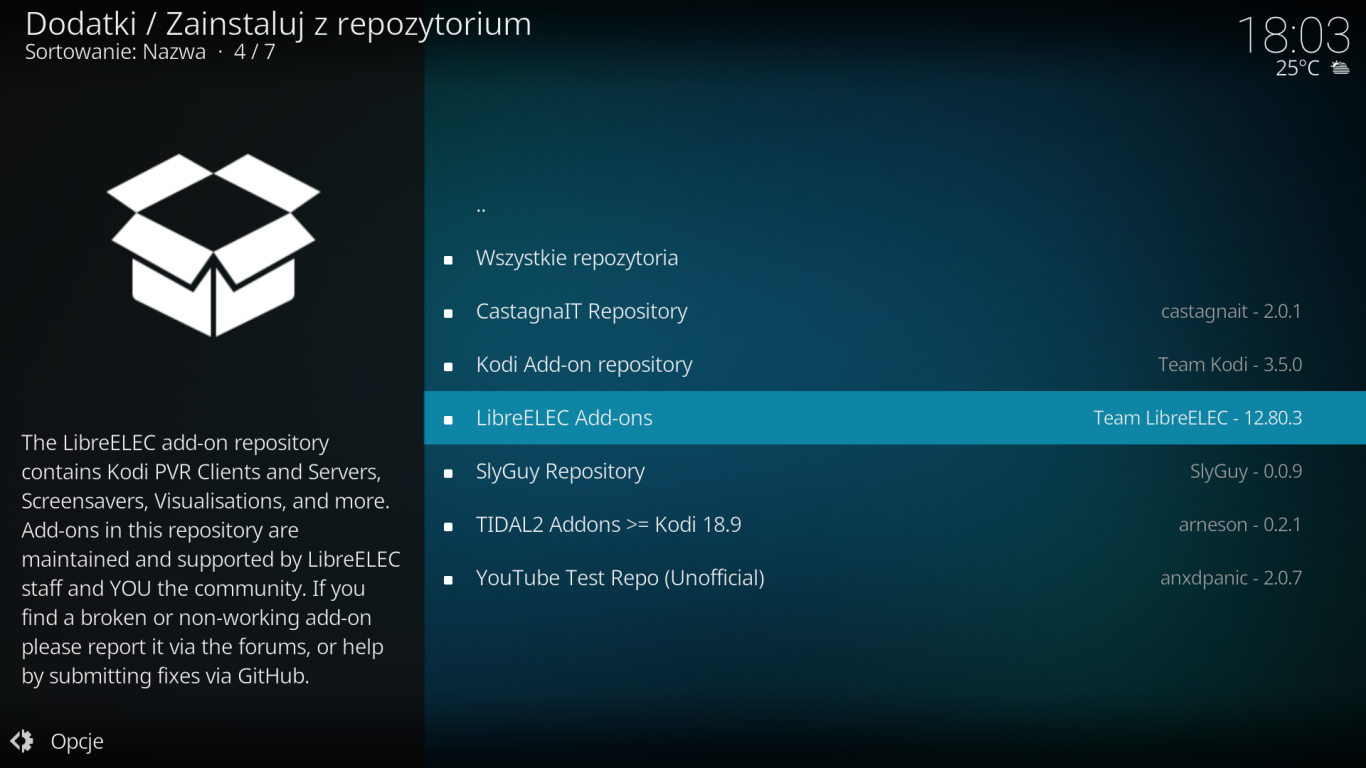

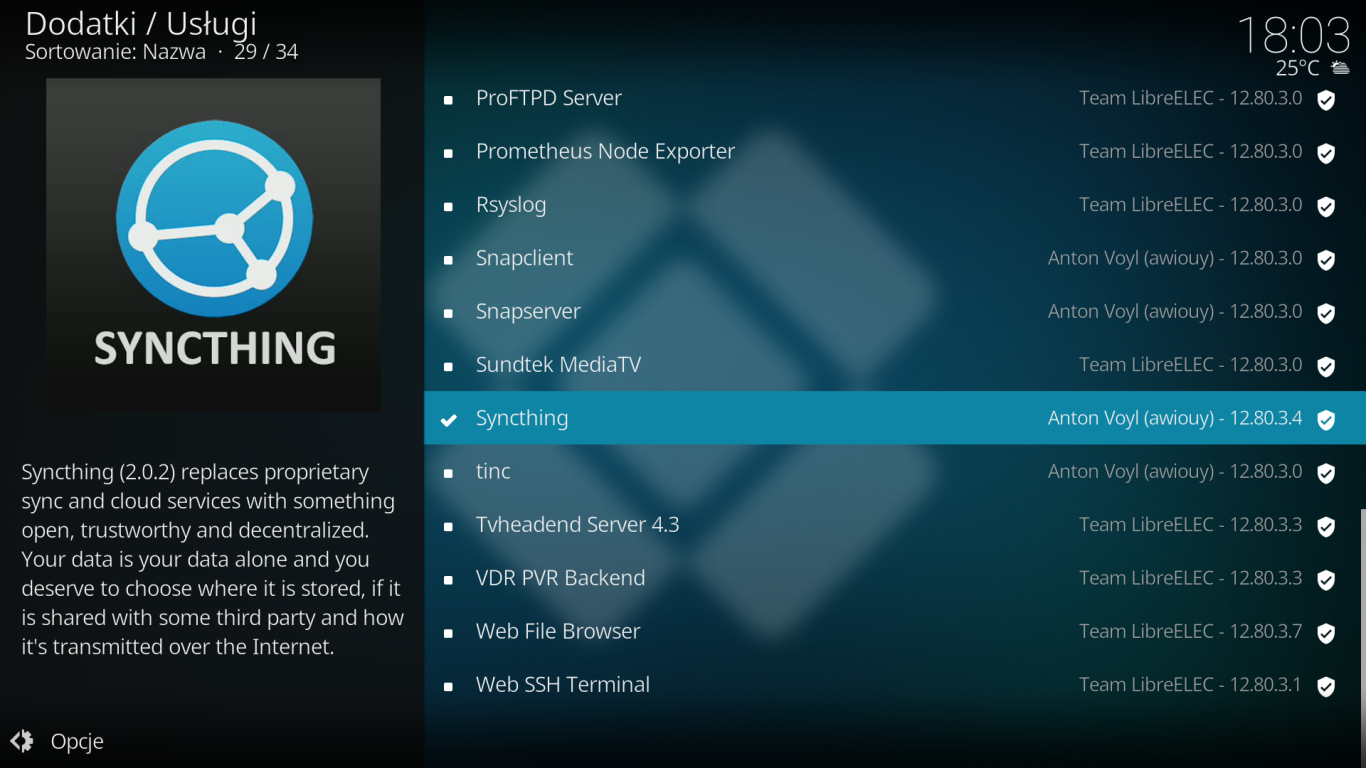
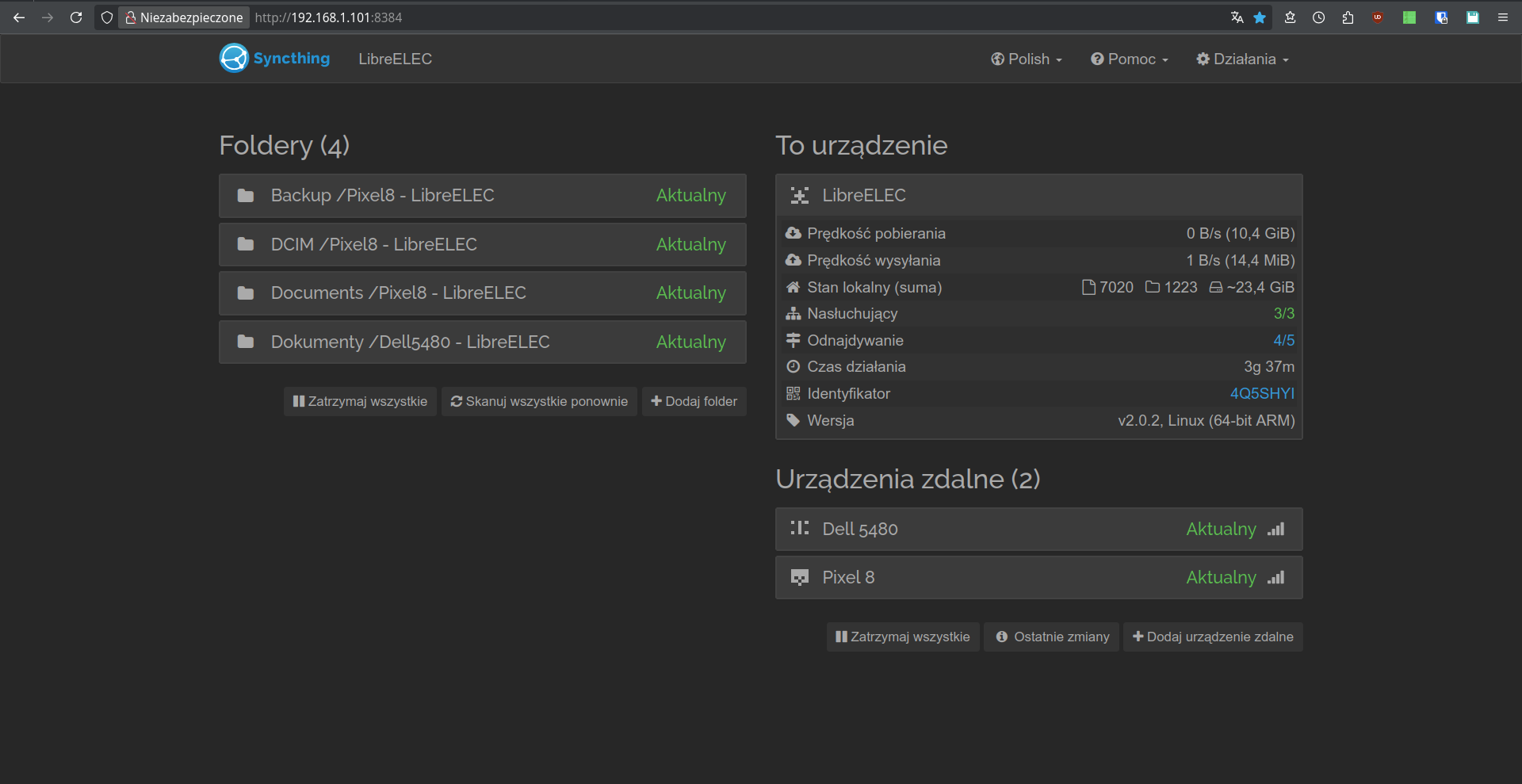
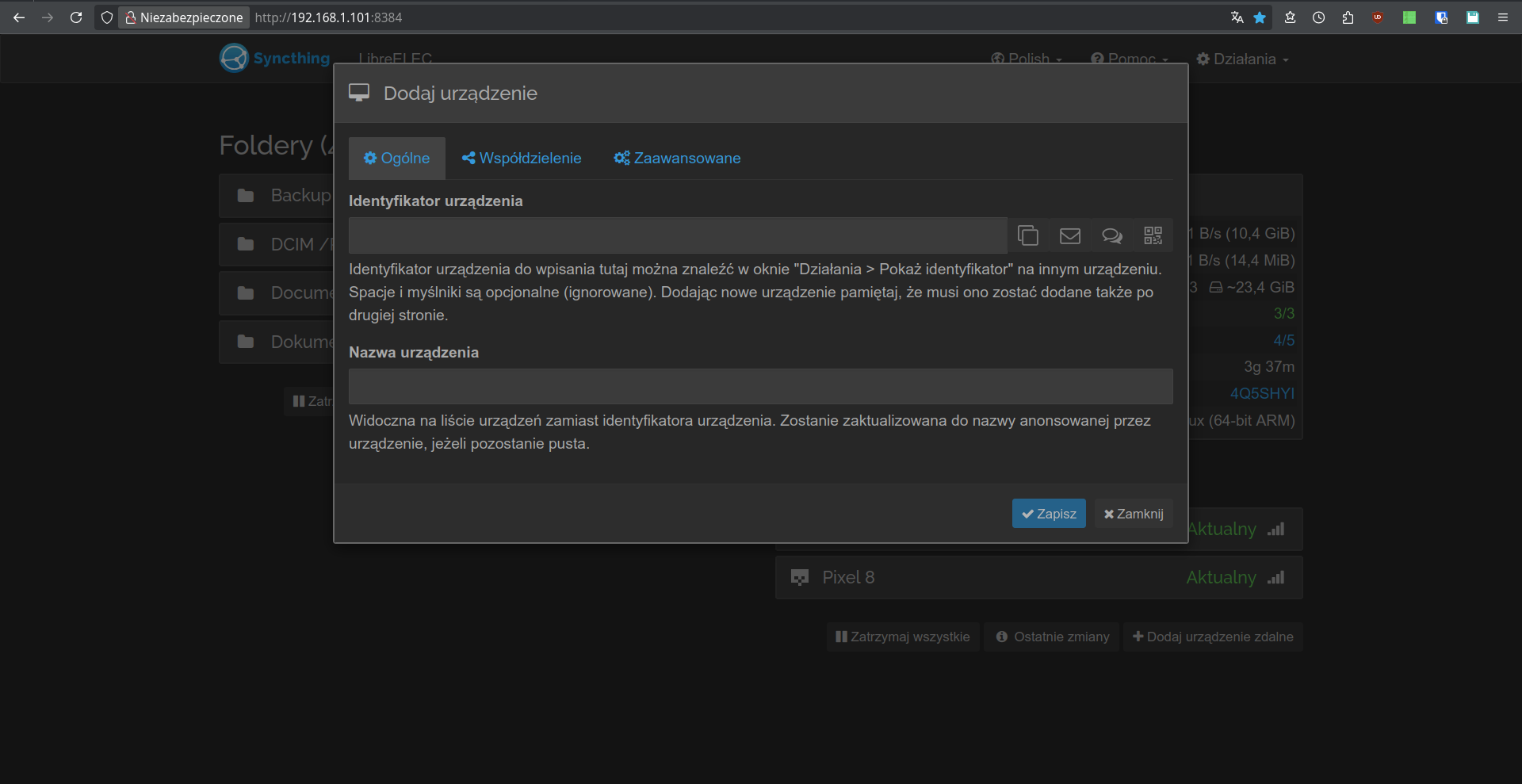
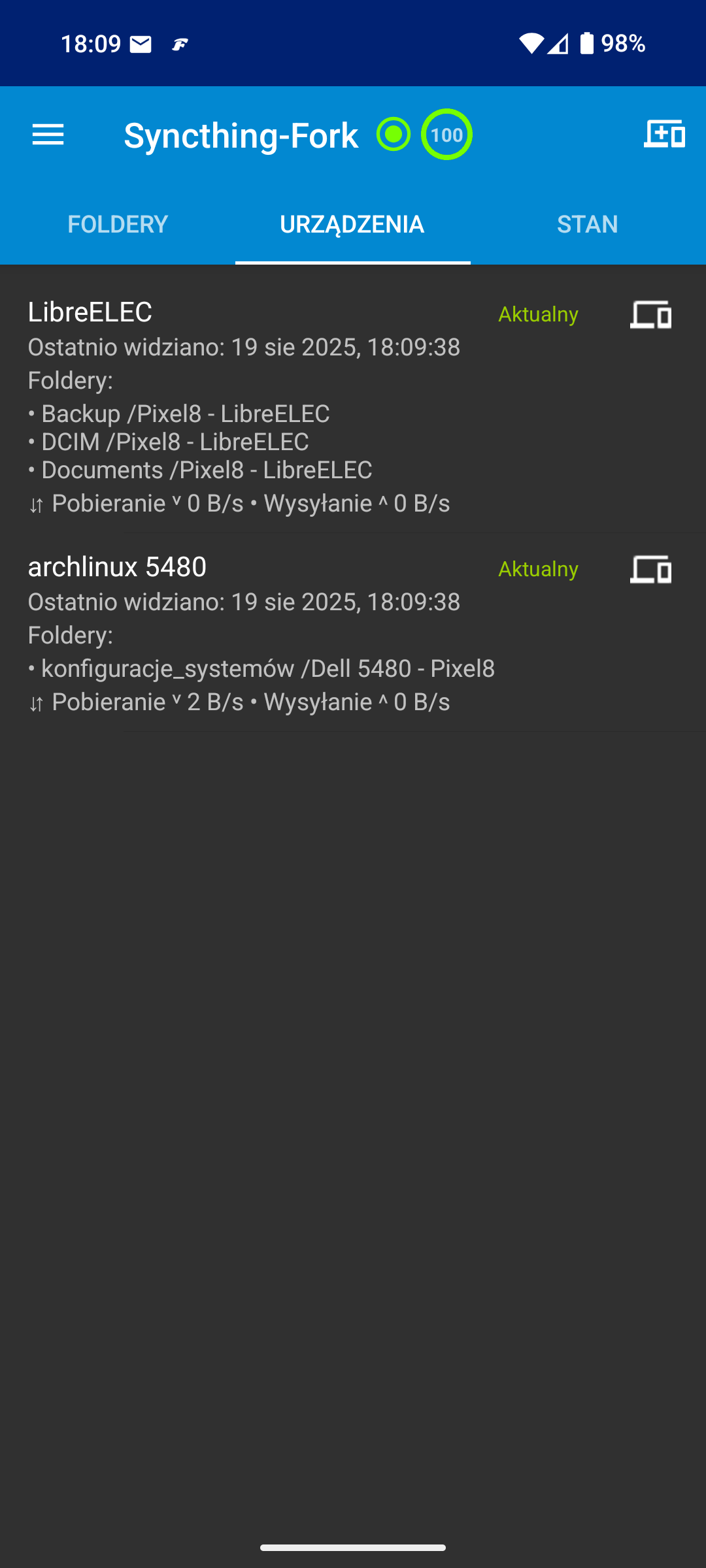

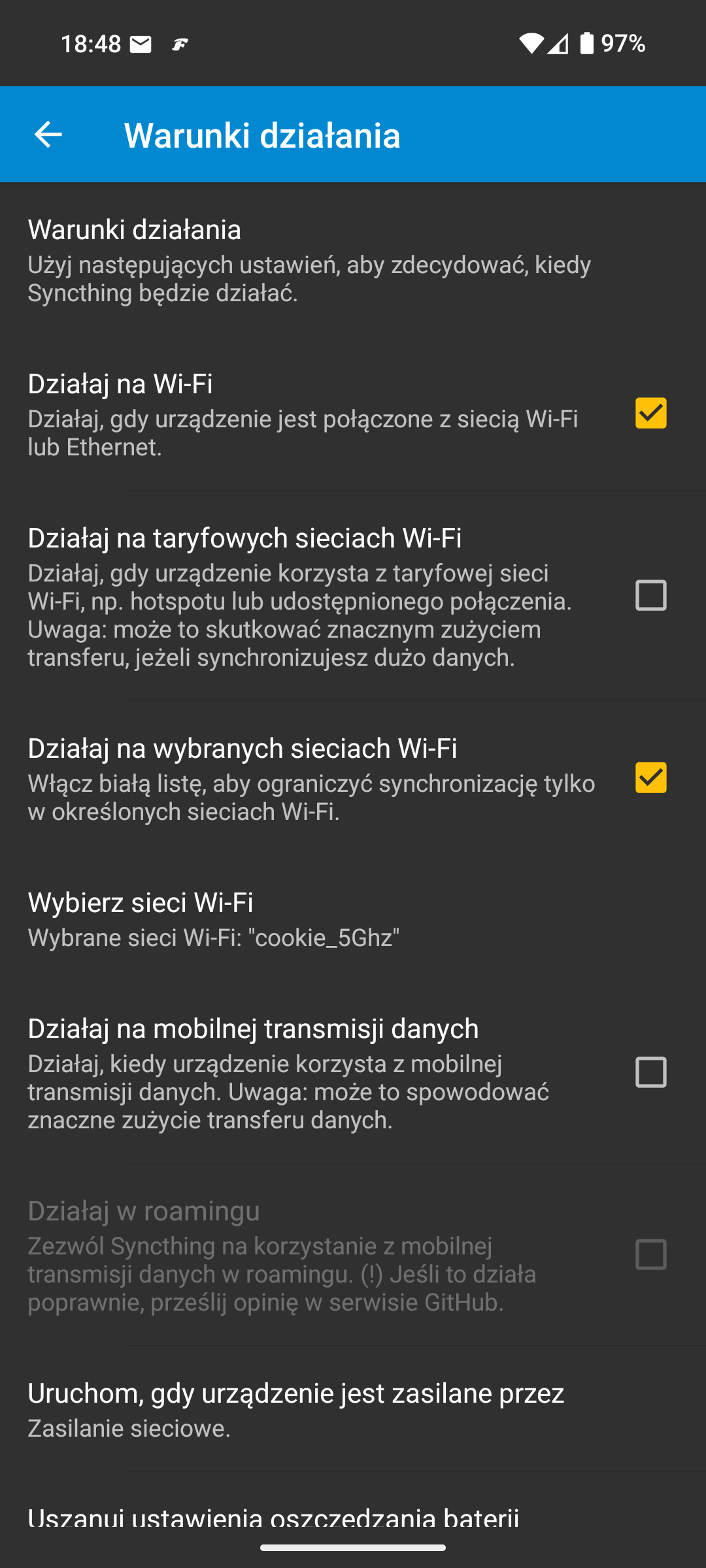
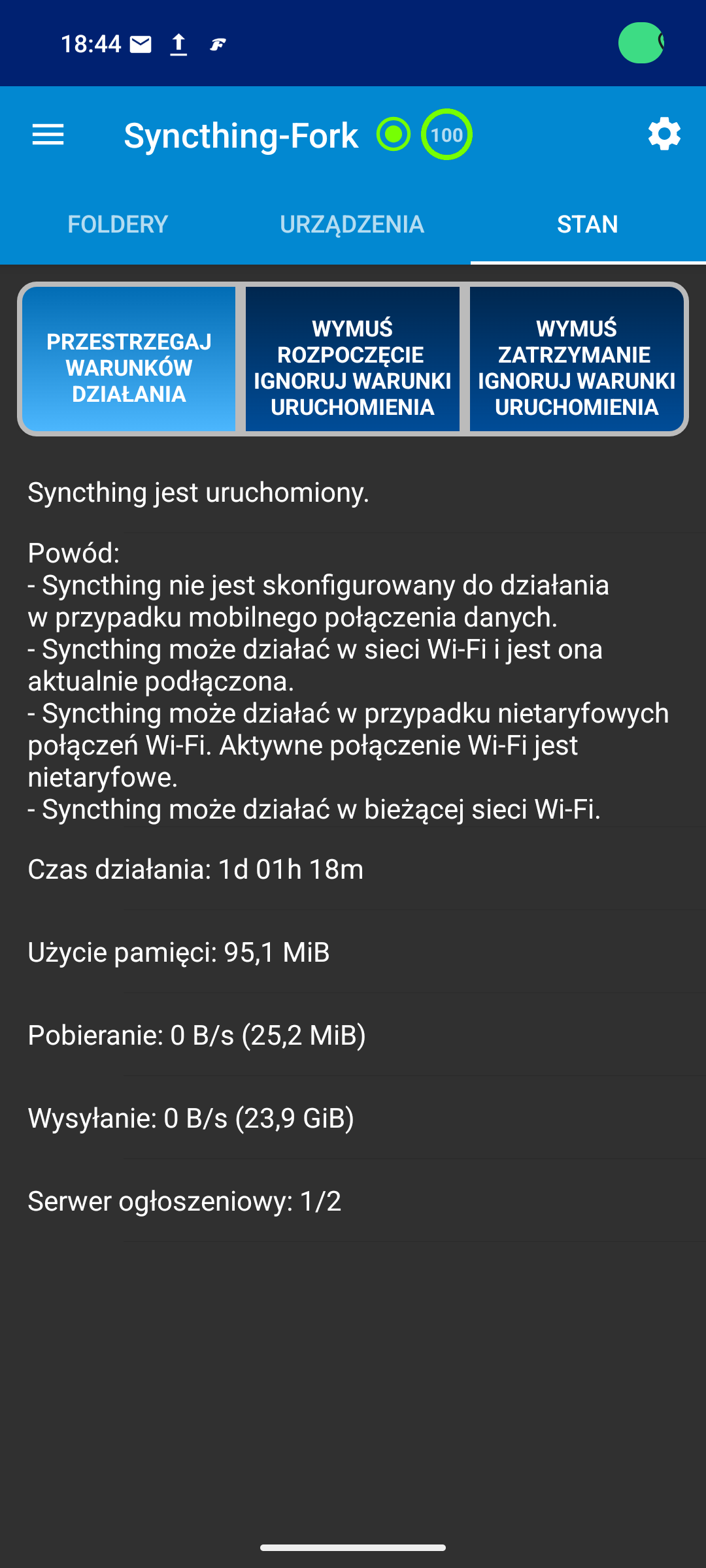
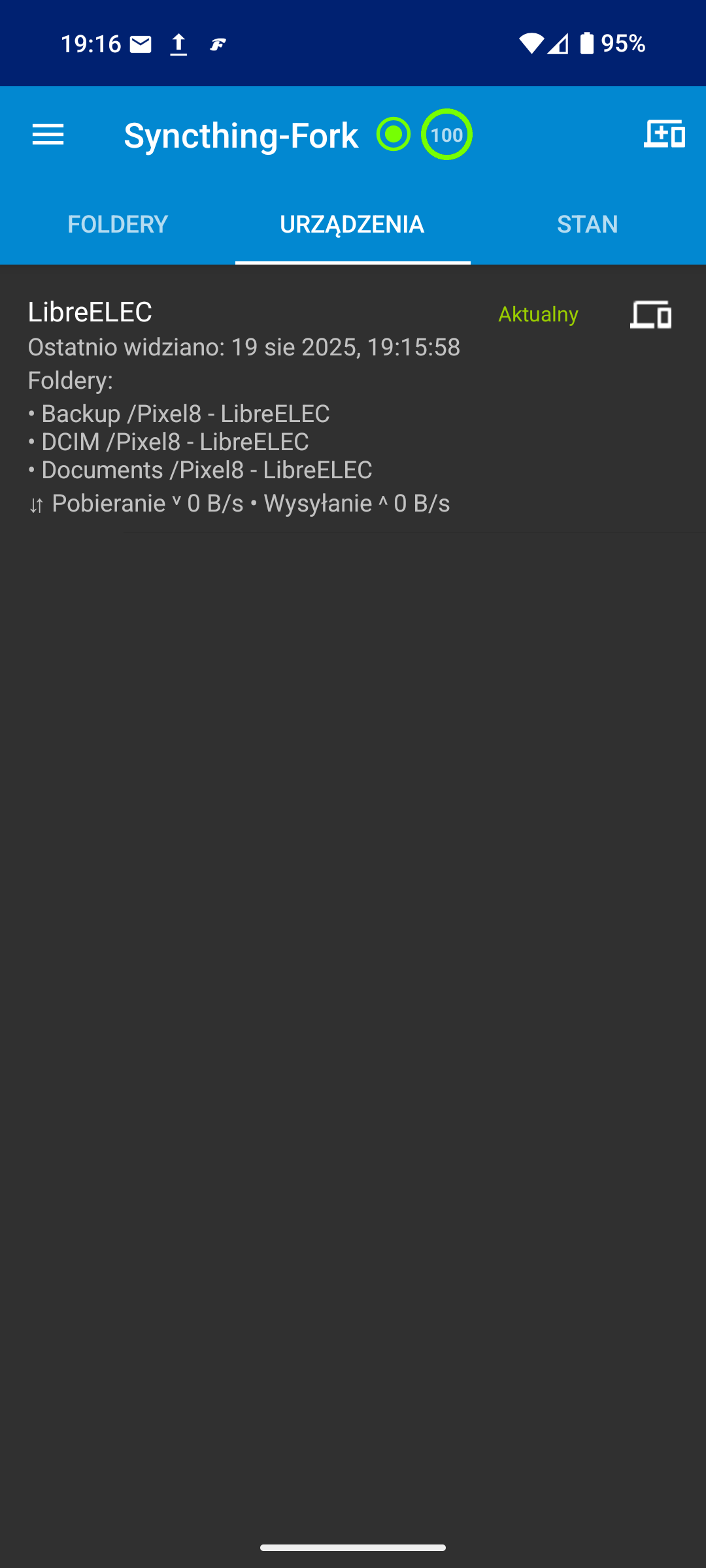
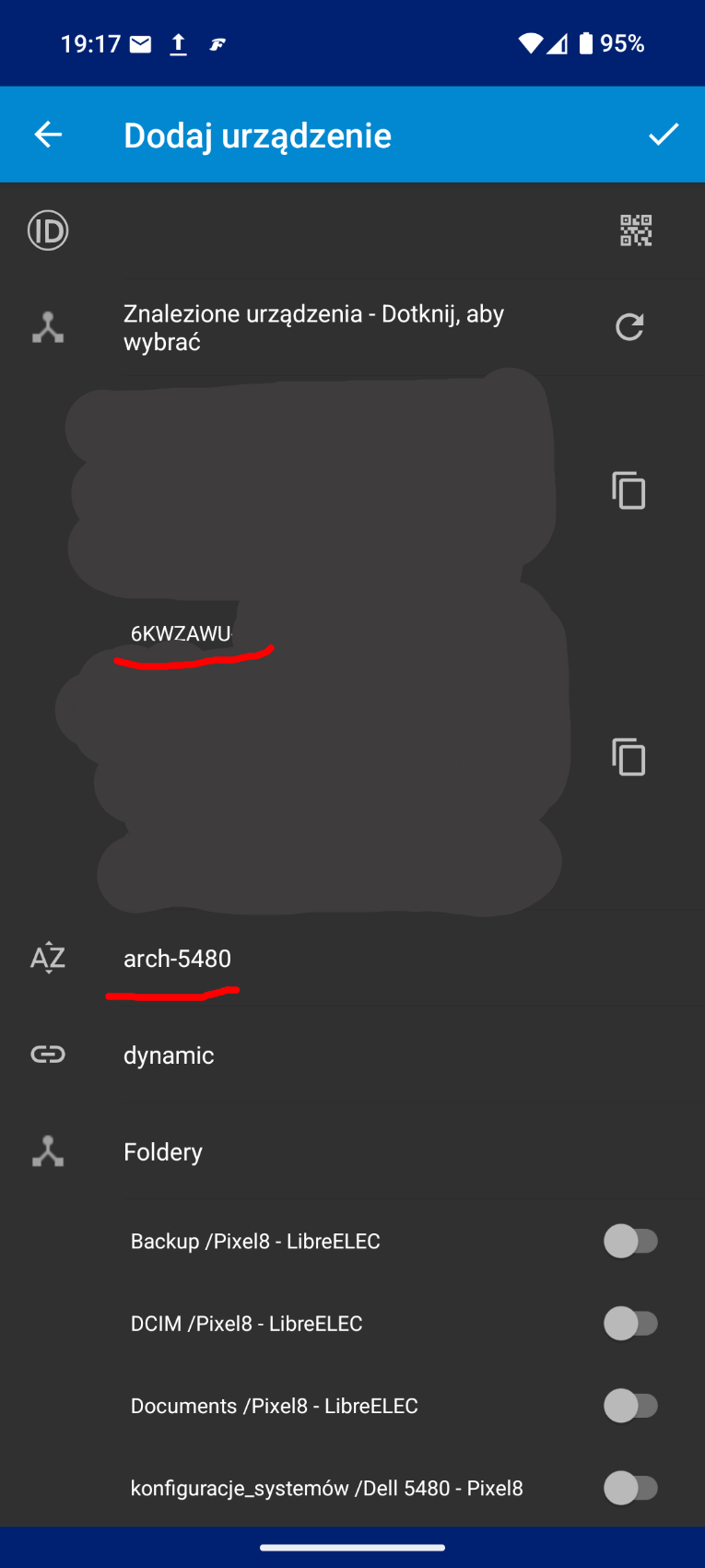

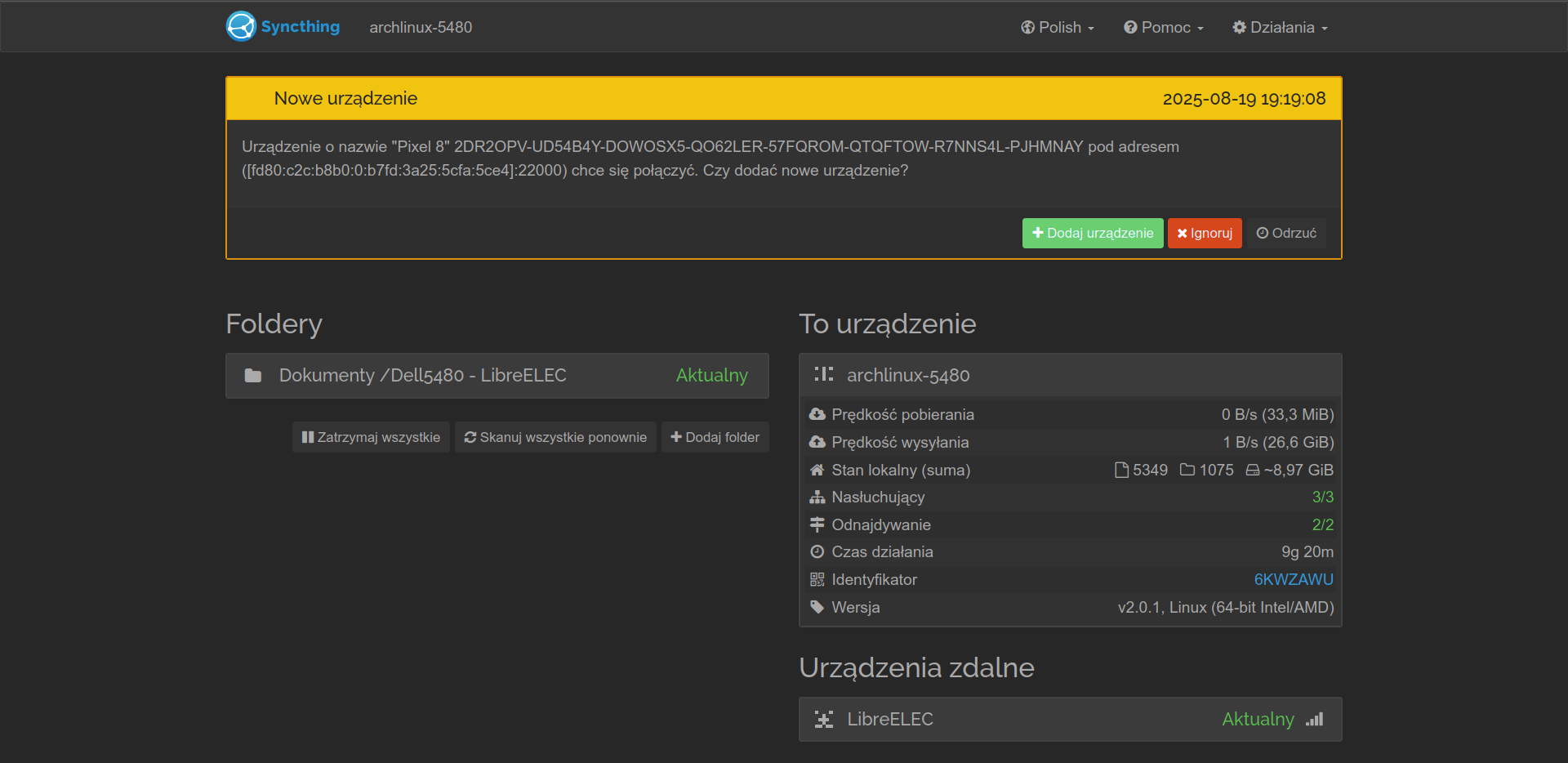
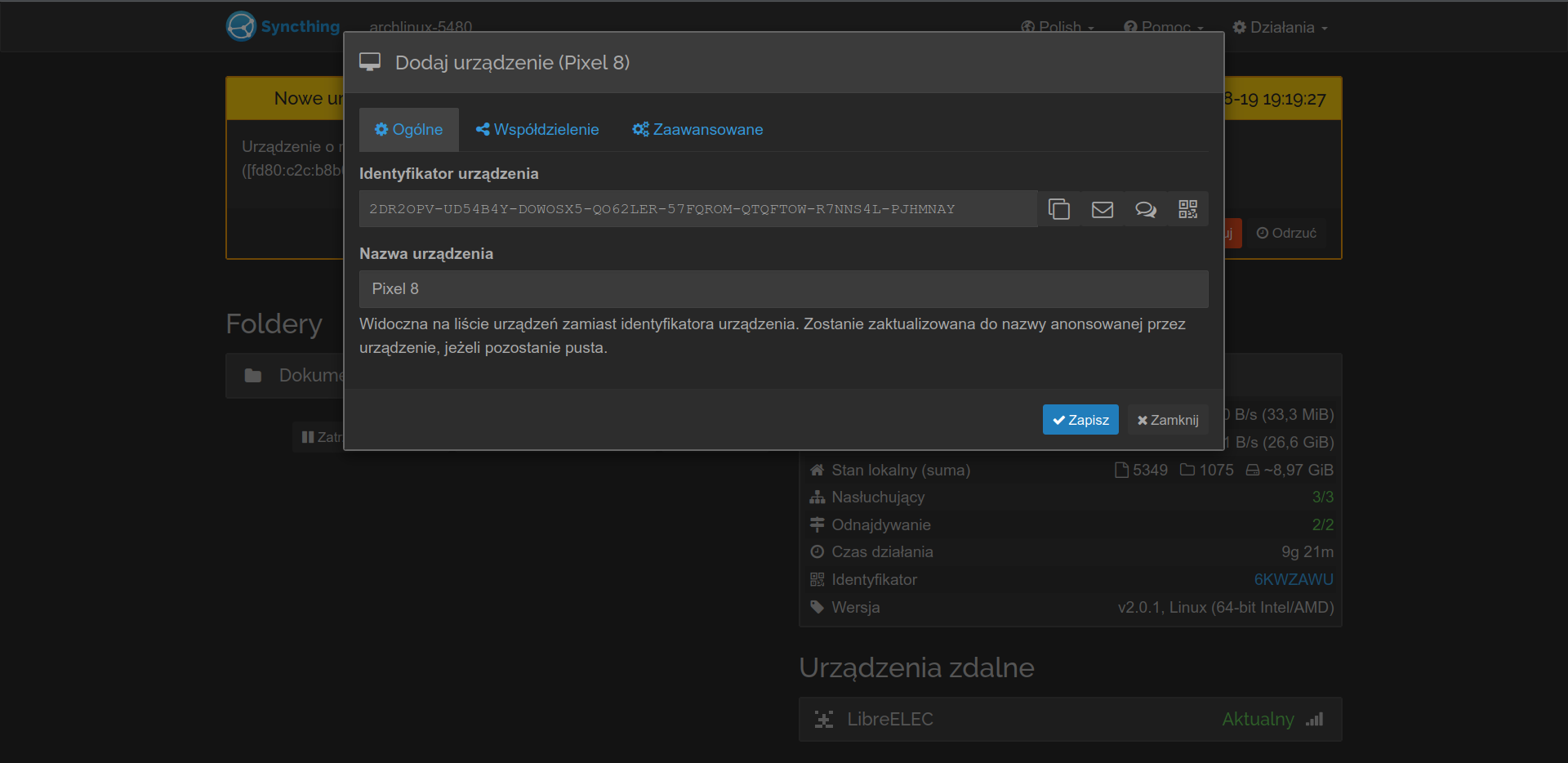
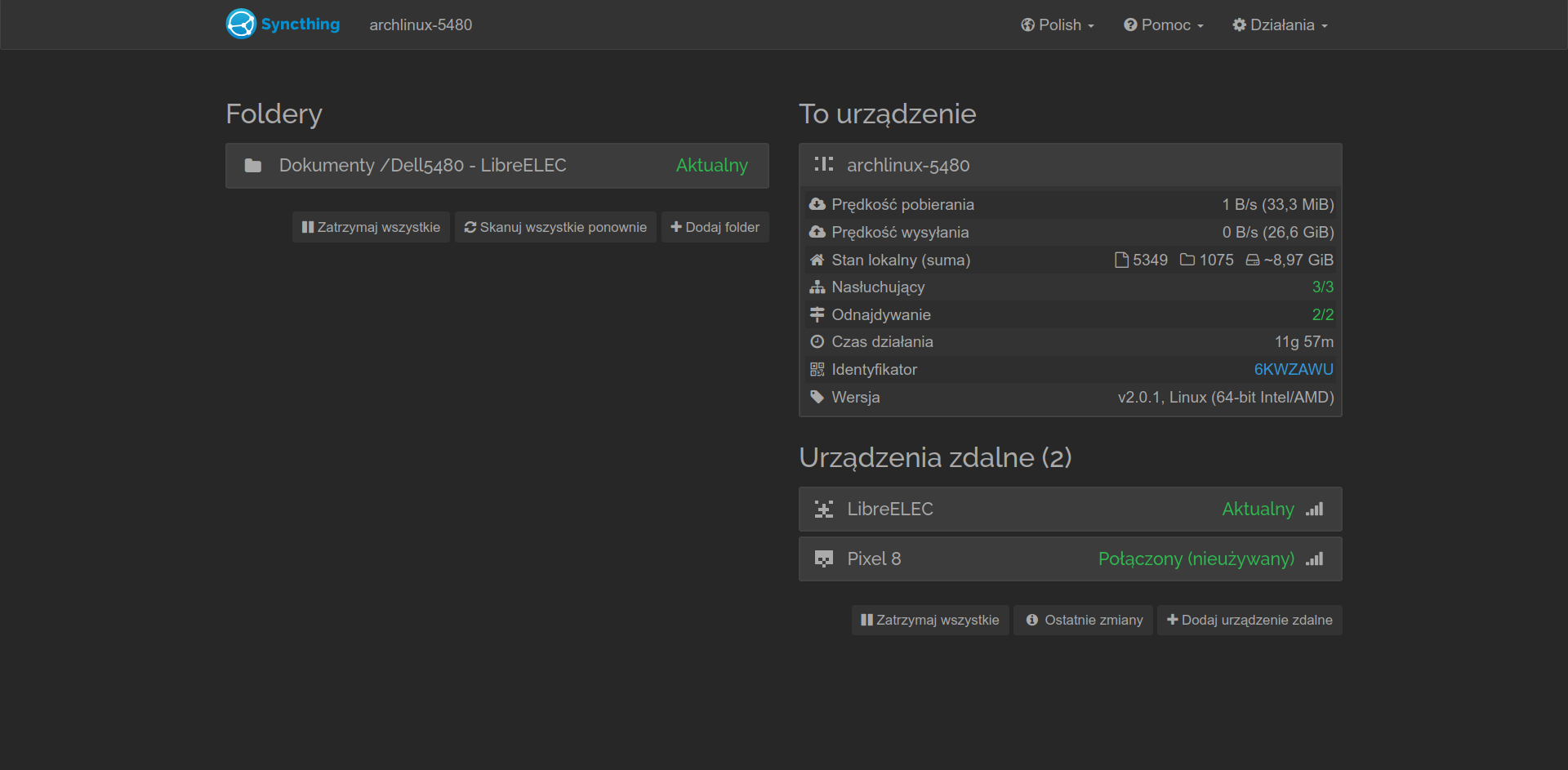
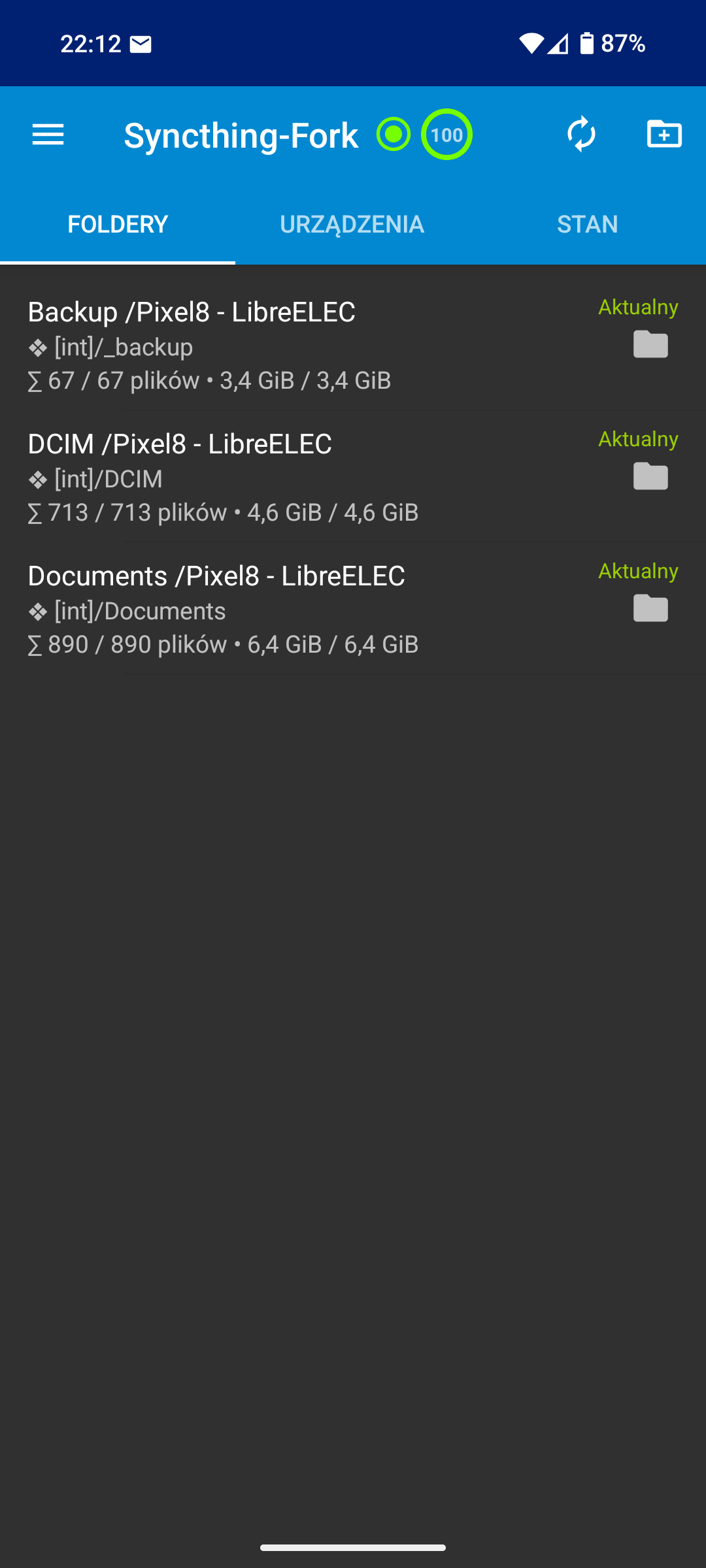
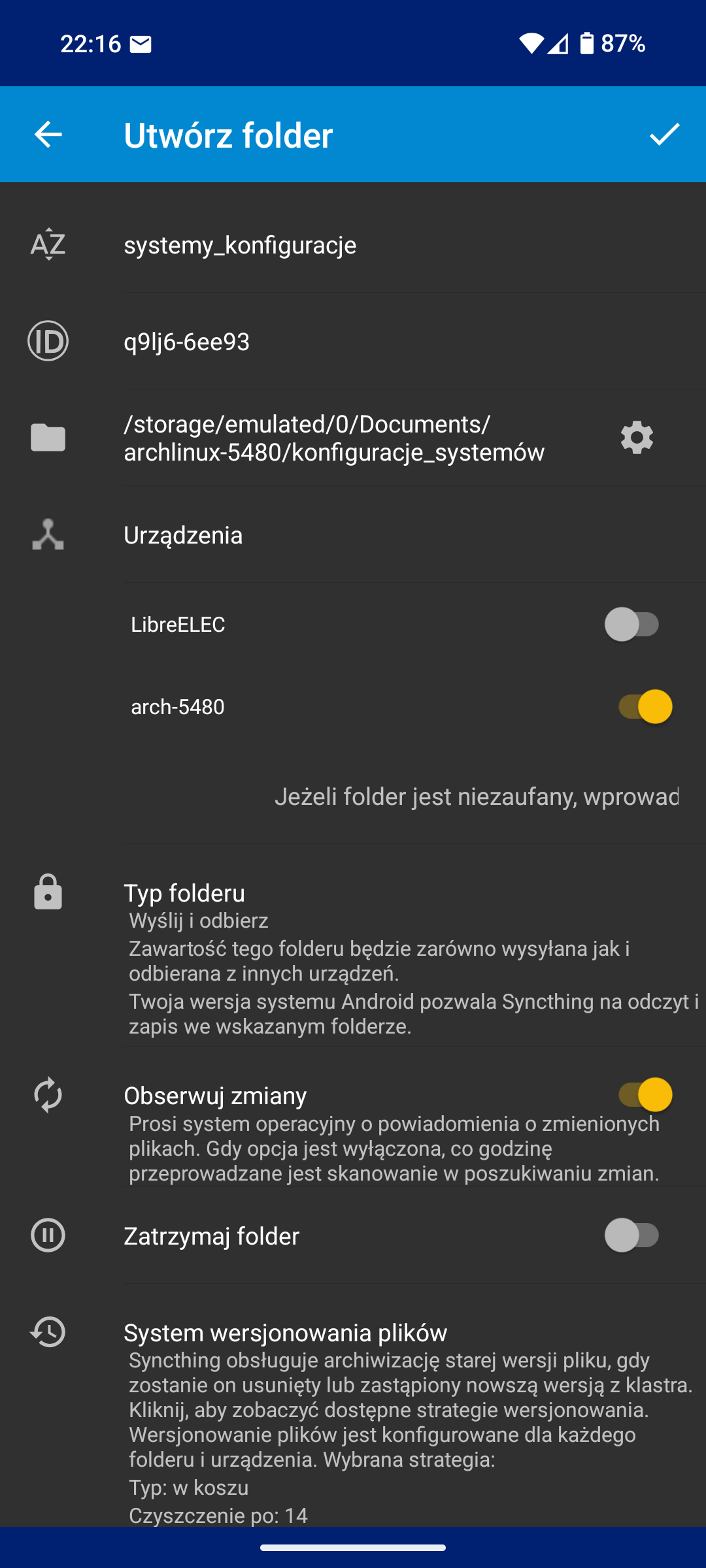
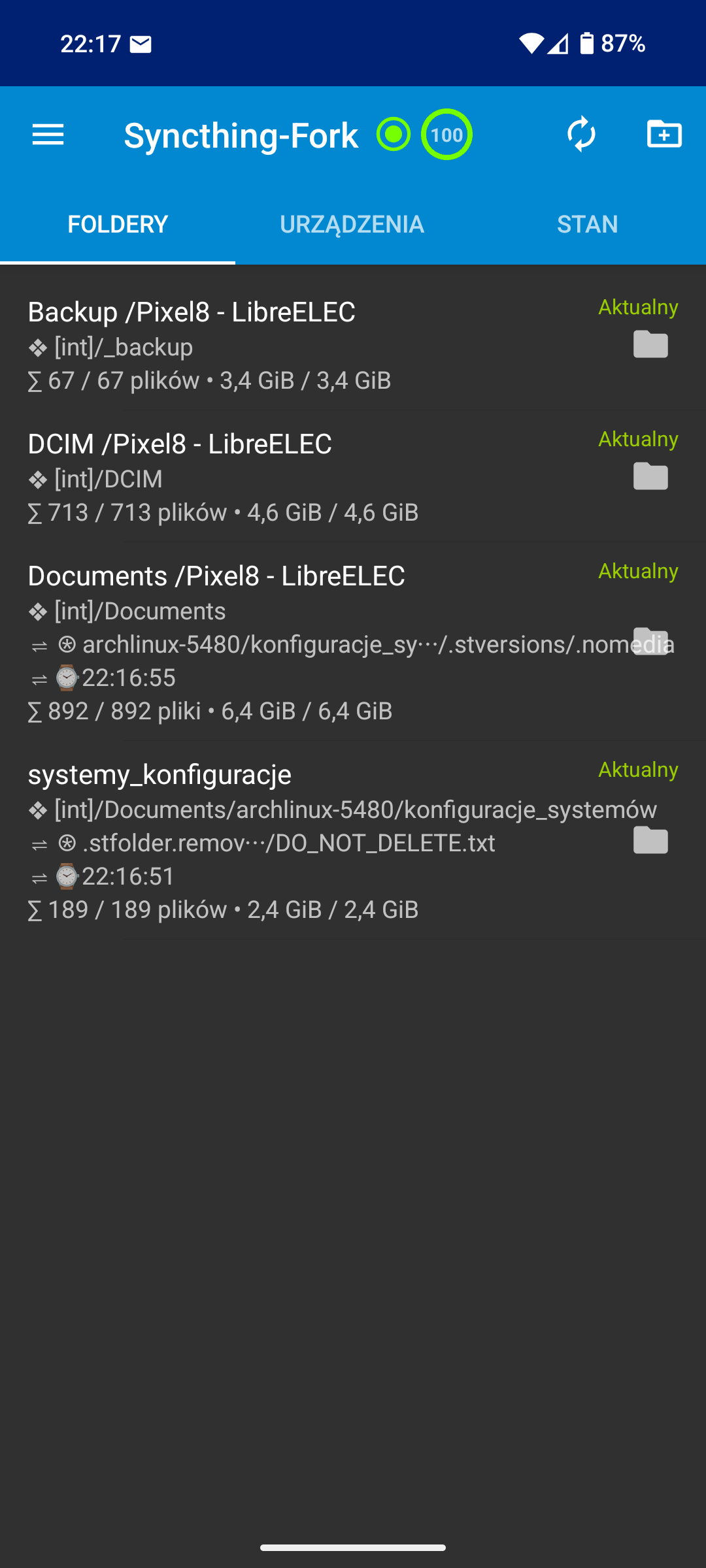
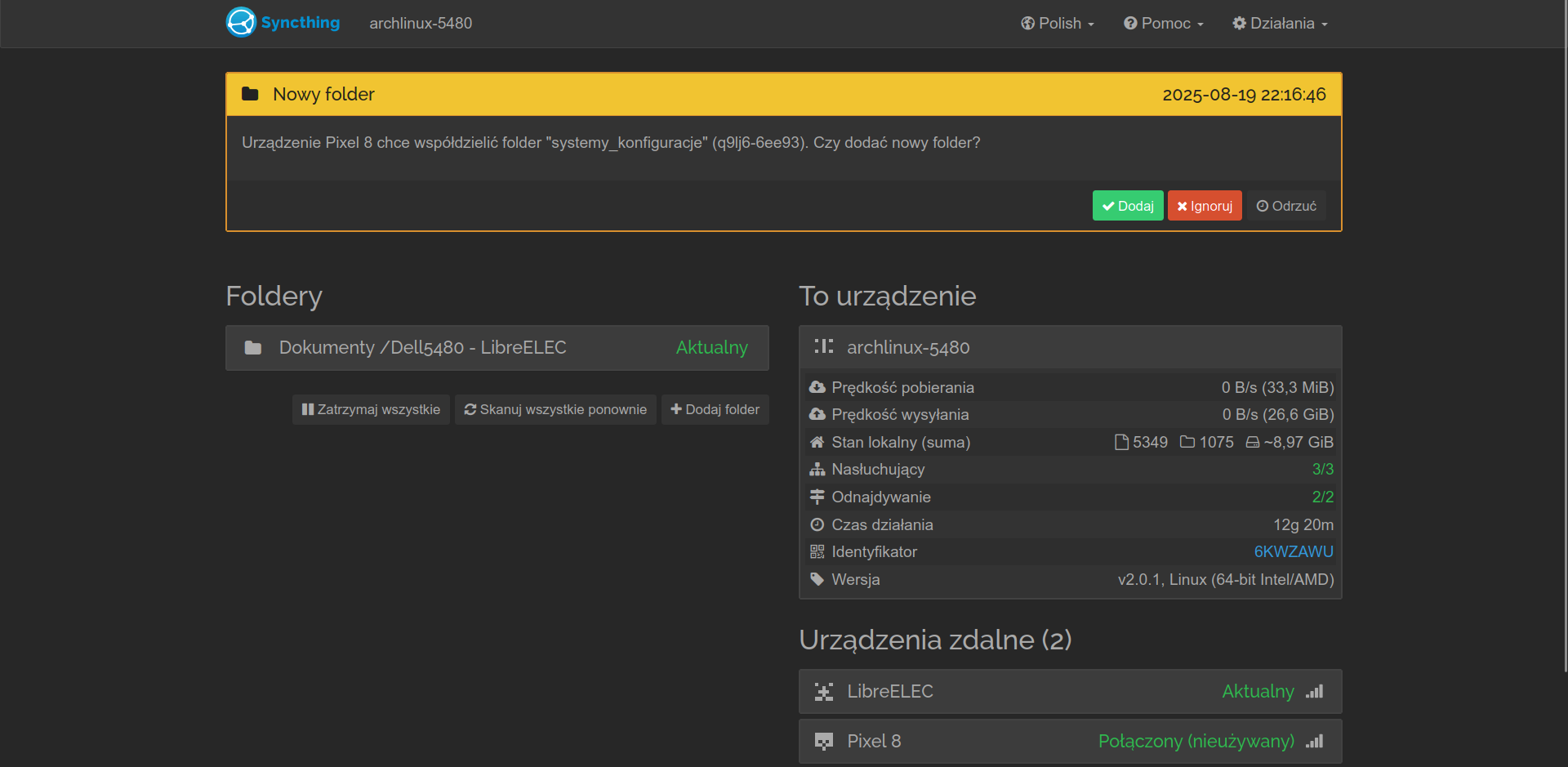
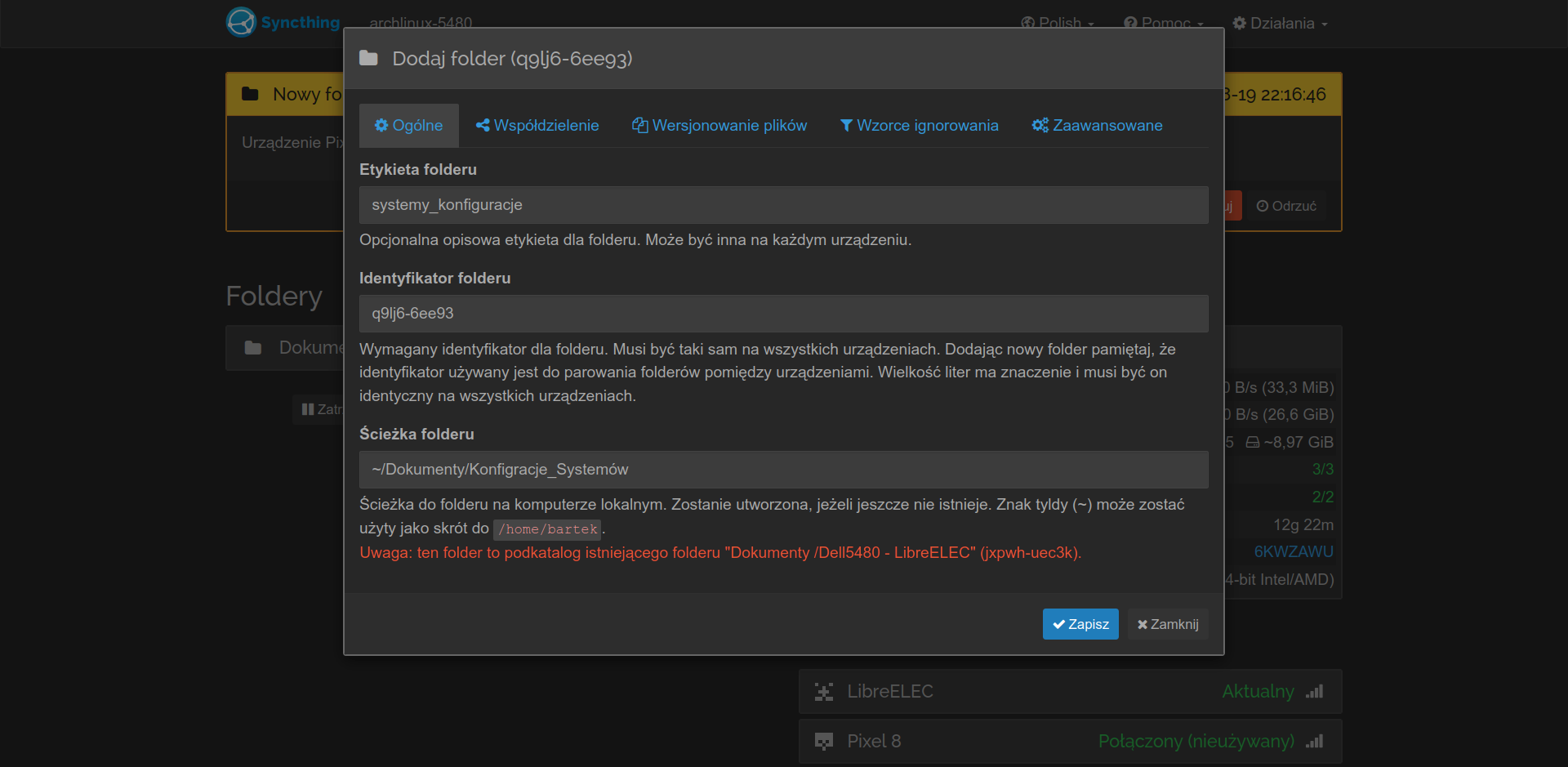
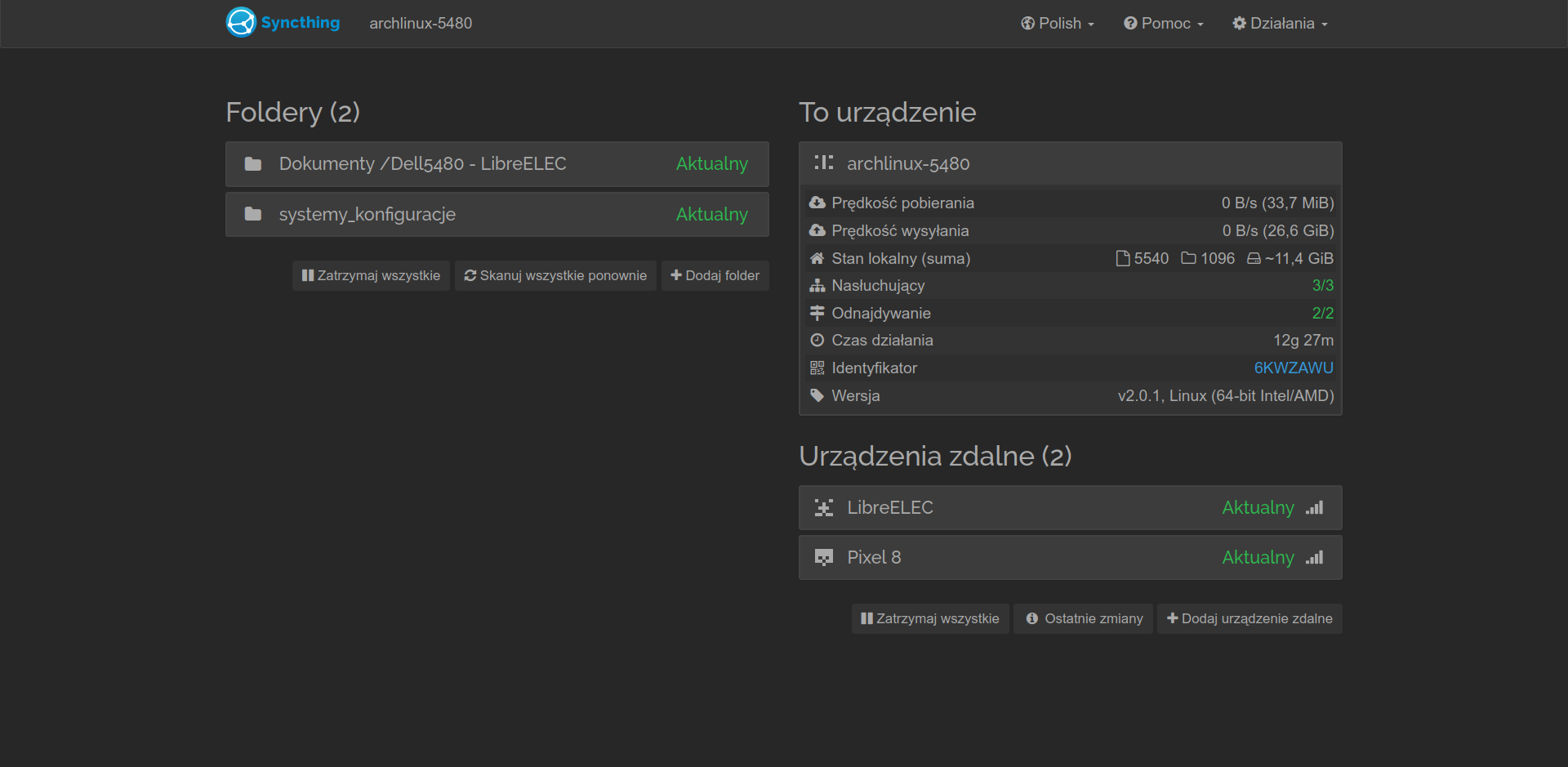
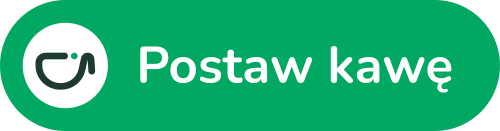
Będę musiał spróbowac u siebie na Synology zrobić, bo ich aplikacje są do bani 🙂
Nie używałem nigdy Synology, ale skoro jest to gotowy produkt za który płacimy, to myślałem że wszystko można skonfigurować kilkoma kliknięciami.
Można, ma dedykowane aplikacje nawet, ale działa to kulawo niestety. Na smartfonie – kaszana straszna. Dawno juz gwarancji nie ma, to moze pobawie się w odblokowanie bootloadera i wgranie czegoś z „inux” w nazwie 🙂 Myśle nad „truenas”…